
时间:2020-06-28 23:04:13 来源:www.win10xitong.com 作者:win10
常常会有一些用户在使用电脑系统的时候遇到了Win10系统复制文件夹提示“目标文件夹访问被拒绝”问题,如果你的电脑技术不够强,那可能这个Win10系统复制文件夹提示“目标文件夹访问被拒绝”的问题就不知所措了。如果你不想找专业的人士来解决Win10系统复制文件夹提示“目标文件夹访问被拒绝”的问题,小编今天想到一个解决的思路:1、打开记事本,或在桌面先新建一个文本文档打开,然后复制以下注册表代码到记事本中;2、然后右键另存为“管理员取得所有权.reg”,保存类型选择“所有文件”这样这个问题就可以很简单的搞定了。刚才说得方法是一个概括,不是很全面,如果你没有看懂,那我们下面就详细的带来Win10系统复制文件夹提示“目标文件夹访问被拒绝”的详细处理教程。
1、打开记事本,或在桌面先新建一个文本文档打开,然后复制以下注册表代码到记事本中;
【Windows Registry Editor Version 5.00
[-HKEY_CLASSES_ROOT\*\shell\runas]
[HKEY_CLASSES_ROOT\*\shell\runas]
@="获取超级管理员权限"
"Icon"="C:\\Windows\\System32\\imageres.dll,-78"
"NoWorkingDirectory"=""
[HKEY_CLASSES_ROOT\*\shell\runas\command]
@="cmd.exe /c takeown /f \"%1\" && icacls \"%1\" /grant administrators:F"
"IsolatedCommand"="cmd.exe /c takeown /f \"%1\" && icacls \"%1\" /grant administrators:F"
[-HKEY_CLASSES_ROOT\Directory\shell\runas]
[HKEY_CLASSES_ROOT\Directory\shell\runas]
@="获取超级管理员权限"
"Icon"="C:\\Windows\\System32\\imageres.dll,-78"
"NoWorkingDirectory"=""
[HKEY_CLASSES_ROOT\Directory\shell\runas\command]
@="cmd.exe /c takeown /f \"%1\" /r /d y && icacls \"%1\" /grant administrators:F /t"
"IsolatedCommand"="cmd.exe /c takeown /f \"%1\" /r /d y && icacls \"%1\" /grant administrators:F /t"
[-HKEY_CLASSES_ROOT\dllfile\shell]
[HKEY_CLASSES_ROOT\dllfile\shell\runas]
@="获取超级管理员权限"
"HasLUAShield"=""
"NoWorkingDirectory"=""
[HKEY_CLASSES_ROOT\dllfile\shell\runas\command]
@="cmd.exe /c takeown /f \"%1\" && icacls \"%1\" /grant administrators:F"
"IsolatedCommand"="cmd.exe /c takeown /f \"%1\" && icacls \"%1\" /grant administrators:F"
[-HKEY_CLASSES_ROOT\Drive\shell\runas]
[HKEY_CLASSES_ROOT\Drive\shell\runas]
@="获取超级管理员权限"
"Icon"="C:\\Windows\\System32\\imageres.dll,-78"
"NoWorkingDirectory"=""
[HKEY_CLASSES_ROOT\Drive\shell\runas\command]
@="cmd.exe /c takeown /f \"%1\" /r /d y && icacls \"%1\" /grant administrators:F /t"
"IsolatedCommand"="cmd.exe /c takeown /f \"%1\" /r /d y && icacls \"%1\" /grant administrators:F /t"】
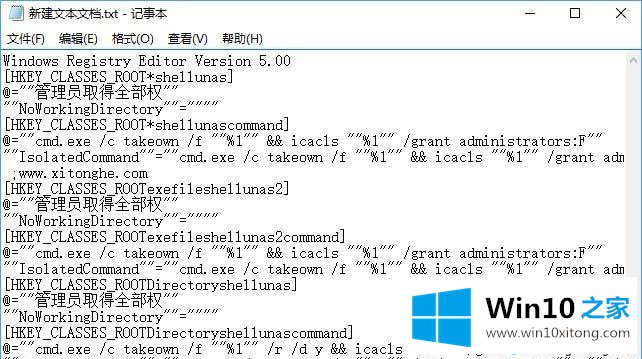
2、然后右键另存为“管理员取得所有权.reg”,保存类型选择“所有文件”;
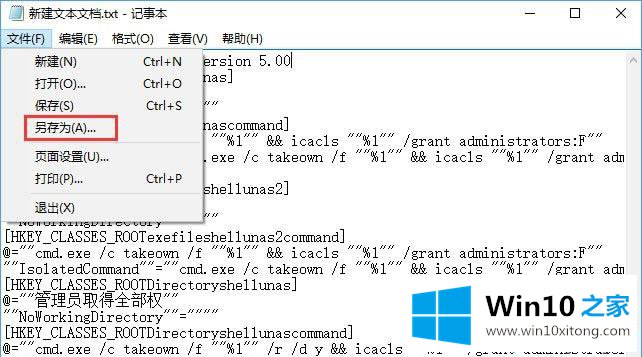
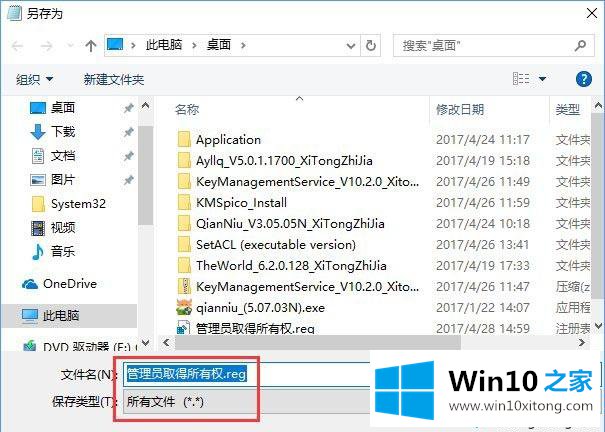
3、双击创建好的reg文件,导入就可以了。

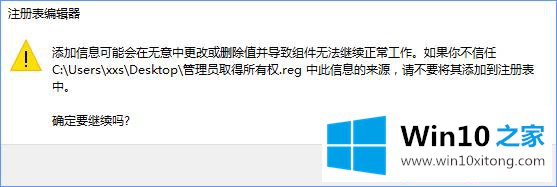

注意:以上注册表代码,需要Administrator内置管理员帐户权限。
上述就是Win10系统复制文件夹提示“目标文件夹访问被拒绝”的详细操作步骤,希望以上教程内容可以帮助到大家。
有关Win10系统复制文件夹提示“目标文件夹访问被拒绝”的情况小编在以上的文章中就描述得很明白,只要一步一步操作,大家都能处理。很希望能够通过上面的内容对大家有所帮助,祝大家万事如意。